Turinys

"Scrivener"
Efektyvumas : Galingiausia rašymo programa Kaina : Vienkartinis 49 $ mokėjimas Naudojimo paprastumas : Mokymosi įvaldyti programą kreivė Parama : Puiki dokumentacija, operatyvi komandaSantrauka
Gerai rašyti yra sudėtinga ir užima daug laiko, nes reikia suderinti planavimą, tyrimus, rašymą, redagavimą ir publikavimą. "Scrivener" siūlo funkcijas, padedančias atlikti kiekvieną iš šių užduočių, ir siūlo daugiau galios nei jos konkurentai. Jei dirbate su dideliu projektu arba rimtai užsiimate rašymu, papildoma mokymosi pakopa, reikalinga norint įvaldyti šią galią, bus pateisinama. Tai, kad ją galima naudoti "Mac", "Windows" ir "iOS" sistemose, daro ją prieinamą daugeliui žmonių.
Ar verta naudotis "Scrivener"? Daug metų naudojęsis "Ulysses", visą šią apžvalgą parašiau naudodamasis "Scrivener". Apskritai man patiko ir man pasirodė, kad programą lengva perprasti, tačiau žinau, kad po gaubtu yra daugybė funkcijų, kurių dar net neatradau. Jei tai jus traukia, raginu išbandyti "Scrivener" - galbūt ji jums tiks. Rekomenduoju, ypač jei jums patinka ilgi rašymo projektai.
Kas man patinka : Struktūruokite savo dokumentą naudodami konspektą arba kamštinę lentą. Daugybė būdų sekti savo pažangą. Galingos tyrimų funkcijos. Lanksti programa, kurią galima naudoti įvairiais būdais.
Kas man nepatinka : Naudodamasis programa susidūriau su nedidele klaida.
4.6 Gaukite "Scrivener" (geriausia kaina)Ką daro "Scrivener"?
Tai programinė priemonė, skirta visų rūšių rašytojams. Joje galite matyti savo darbo apžvalgą ir, rašydami kiekvieną žodį, naudotis naudingais įrankiais. Be to, joje galima struktūrizuoti ir pertvarkyti dokumentą, taip pat turėti po ranka papildomos tyrimo medžiagos. Trumpai tariant, tai labai vertinama programa, kurią naudoja ir rekomenduoja rimti rašytojai.
Ar "Scrivener" yra nemokama?
"Scrivener" nėra nemokama programėlė, tačiau jai taikomas dosnus bandomasis laikotarpis. 30 dienų galite naudotis visomis programėlės funkcijomis, o ne tik 30 kalendorinių dienų nuo tos dienos, kai ją įsidiegėte.
Tai suteikia daug laiko susipažinti su programa ir įvertinti ją pagal savo rašymo reikalavimus ir darbo eigą.
Kiek kainuoja "Scrivener"?
Tiek "Windows", tiek "Mac" versija kainuoja 49 USD (šiek tiek pigiau, jei esate studentas ar akademikas), o "iOS" versija - 19,99 USD. Jei planuojate naudoti "Scrivener" ir "Mac", ir "Windows", turite įsigyti abi, tačiau gausite 15 USD nuolaidą kryžminiam klasifikavimui. Paskutinę informaciją apie kainas rasite čia.
Kur rasti gerų "Scrivener" vadovėlių ?
"Scrivener" svetainėje pateikiama nemažai vaizdo pamokų (jas taip pat galima rasti "YouTube"), kuriose aptariamos įvairios temos - nuo pagrindinių iki pažengusiųjų. Jas labai rekomenduojame.
Pagrindiniai internetinių mokymų teikėjai (įskaitant "Lynda" ir "Udemy") siūlo išsamius kursus, kaip kuo geriau naudotis programine įranga. Kursus galite peržiūrėti nemokamai, tačiau norėdami juos baigti turėsite susimokėti. Nemažai kitų trečiųjų šalių teikėjų taip pat siūlo vadovėlius ir mokymus apie programos funkcijas.
Kodėl verta pasitikėti manimi dėl šios "Scrivener" apžvalgos?
Mano vardas Adrianas, pragyvenimui užsidirbu iš rašymo. Daug naudojuosi rašymo programine įranga ir įrankiais, todėl stengiuosi išmanyti geriausias galimybes. Bėgant metams mano mėgstamiausi įrankiai keitėsi, o šiuo metu mano nuolatinį rinkinį sudaro "Ulysses", "OmniOutliner", "Google Docs" ir "Bear Writer".
Nors paprastai "Scrivener" nenaudoju, labai gerbiu šią programėlę, nuolat seku jos raidą ir kartkartėmis ją išbandau. 2018 m., rašydamas apie geriausias "Mac" kompiuteriams skirtas rašymo programas, vėl ją įvertinau, o rašydamas šį straipsnį atsisiunčiau ir naudojau bandomąją versiją. Rašydamas bandžiau naudotis beveik visomis programėlės siūlomomis funkcijomis ir likau sužavėtas.
Man pasirodė, kad "Scrivener" lengva naudoti, ir vertinu daugybę rašytojams siūlomų įrankių ir funkcijų. Žinau, kad tik praskleidžiau paviršių, ir toliau naudodamasis toliau darysiu įdomių atradimų, kurie pagerins mano rašymo procesą. Jei esate rašytojas, tai gali būti jums tinkama programa, ypač jei rašote ilgos formos tekstus, ir mes įtrauksime alternatyvų sąrašą, jei jums ji neatrodo gera.tinka.
"Scrivener" apžvalga: kas jums naudinga?
"Scrivener" skirta produktyviam rašymui, todėl toliau pateiktuose penkiuose skirsniuose išvardysiu jos funkcijas. Kiekviename poskyryje išnagrinėsiu, ką programa siūlo, ir pasidalysiu savo asmenine nuomone.
1. Įveskite ir suformatuokite dokumentą
Iš "Scrivener", kaip iš rašymo įrankio, galite tikėtis, kad joje bus daug teksto redagavimo funkcijų, ir būsite teisūs. Programoje galima rašyti, redaguoti ir formatuoti žodžius gerai žinomais būdais.
Virš "Scrivener" redagavimo lango esančioje įrankių juostoje galite pasirinkti teksto šrifto šeimą, šriftą ir šrifto dydį, taip pat paryškinti, pasvirusį ar pabrauktą tekstą, sulygiuoti jį į kairę, į dešinę, centruoti ar pateisinti. Galima pasirinkti šrifto ir paryškinimo spalvas, tarpų tarp eilučių parinktis, siūlomi įvairūs kabučių ir numeracijos stiliai. Jei gerai mokate dirbti su "Word", nebus jokiųstaigmenos čia.

Vaizdus į dokumentą galima įtraukti vilkdami ir nuleisdami arba naudodami meniu Insert (Įterpti) arba segtuko piktogramą. Į dokumentą patekusius vaizdus galima keisti masteliu, bet ne apkarpyti ar kitaip redaguoti.
Tačiau užuot naudoję šriftus tekstui formatuoti, geriausia praktika - naudoti stilius. Tokiu būdu nustatote teksto vaidmenį (antraštė, antraštė, blokinė citata), o ne tai, kaip norite, kad jis atrodytų. Tai daug lankstesnis būdas publikuoti ar eksportuoti dokumentą, be to, padeda aiškiau apibrėžti dokumento struktūrą.

Akivaizdu, kad "Scrivener" komanda daug galvojo apie tai, kas rašytojams bus naudinga, ir kuo ilgiau naudojuosi programa, tuo daugiau randu naujų lobių. Štai pavyzdys: kai pasirenkate tekstą, ekrano apačioje rodomas pasirinktų žodžių skaičius. Tai patogu!
Mano asmeninis požiūris : Beveik visi yra susipažinę su teksto rinkimu, redagavimu ir formatavimu tokioje tekstų tvarkyklėje kaip "Microsoft Word". Pradėdami naudotis "Scrivener", galėsite tuo puikiai pasinaudoti. Tai pasakytina ne apie visas rašymo programas. Pavyzdžiui, "Ulysses" tekstą formatuoja naudodama "Markdown" sintaksę, kuri kai kuriems naudotojams iš pradžių gali būti sunkiau suprantama.
2. Dokumento struktūra
Nors "Scrivener" kai kuriais atžvilgiais primena tekstų redaktorių, tai tik ledkalnio viršūnė. Ji turi daug funkcijų, kurių neturi tekstų redaktoriai, ypač kai reikia struktūrizuoti dokumentą ir lanksčiai keisti jo struktūrą. Tai ypač naudinga rašant ilgus dokumentus.
Užuot rodžiusi savo dokumentą kaip vieną didelę slinktį, "Scrivener" leidžia jį suskaidyti į mažesnes dalis ir išdėstyti hierarchiškai. Jūsų projektas bus sudarytas iš dokumentų ir subdokumentų, o gal net aplankų. Tai leidžia lengviau matyti bendrą vaizdą ir pertvarkyti dalis taip, kaip jums patinka. "Scrivener" siūlo du skirtingus būdus, kaip visa tai vizualizuoti: kontūrus irkamštinė lenta.
Visada mėgau struktūruoti informaciją konspektu, o veiksmingas konspektų naudojimas yra vienas iš didžiausių "Scrivener" privalumų. Pirma, kairėje redaktoriaus lango pusėje rodomas jūsų projekto medžio vaizdas. "Scrivener" tai vadina Segtuvas .

Tai veikia tiksliai taip, kaip ir tikėjotės, jei praleidote laiko tvarkydami failus ar el. laiškus. Galite peržiūrėti ar redaguoti bet kurį dokumentą spustelėję ant jo, o kontūrą pertvarkyti vilkdami ir nuleisdami. Atkreipkite dėmesį, kad kontūras apima tik dabartinio projekto, su kuriuo dirbate, dalis. Palyginimui, "Ulysses" rodo kiekvieno jūsų bibliotekoje esančio projekto kontūrą. Geriausias metodas yra asmeninis reikalas.pirmenybė.
Spustelėdami mėlyną Kontūras piktogramą įrankių juostoje, dešinėje esančiame redaktoriaus lange taip pat galite rodyti projekto kontūrą. Taip bus rodomas išsamesnis dabartinio dokumento kontūras kartu su visais pagalbiniais dokumentais. Norėdami rodyti visą kontūrą, turite pasirinkti aukščiausią kontūro elementą, kuris mano projekte vadinamas "Draft".

Pastebėsite, kad kontūro rodinyje pateikiami keli papildomi informacijos stulpeliai. Galite pritaikyti rodomus stulpelius.

Kitas būdas apžvelgti dokumentą - "Scrivener Kamštinė lenta , kurią galima pasiekti įrankių juostoje esančia oranžine piktograma. Taip kiekvienas dokumento skyrius rodomas kaip rodyklė.

Keičiant šių kortelių išdėstymą, bus pertvarkytas pridėtas tekstas jūsų dokumente. Kiekvienai kortelei galite suteikti trumpą santrauką, kad apibendrintumėte turinį, kurį ketinate rašyti tame skyriuje. Kaip ir konspekto rodinyje, kamštinės lentos rodinyje bus rodomos kortelės, skirtos visiems skyriaus, kurį pažymėjote segtuve, poskyriams.
Mano asmeninis požiūris : Kad kuo geriau išnaudotumėte "Scrivener" programą, nepulkite visko rašyti į vieną dokumentą. Didelį rašymo projektą suskirsčius į mažesnes dalis, padidės jūsų produktyvumas, geriau matysite pažangą, o "Outline" ir "Corkboard" funkcijos leis greitai pertvarkyti projektą.
3. Stebėkite savo pažangą
Rašant ilgą dokumentą gali būti naudinga ir motyvuojanti galimybė sekti savo pažangą. Iš karto žinodami, kurios dokumento dalys jau baigtos, galėsite įvertinti pažangą ir įsitikinti, kad niekas nebus praleista pro šalį. Rašydamas šią apžvalgą išbandžiau keletą būdų, kaip tai padaryti.
Pirmoji funkcija, kurią išbandžiau, yra Etiketė . Kiekvienam dokumento skyriui galite pridėti skirtingą etiketę. Pagal numatytuosius nustatymus "Scrivener" naudoja spalvas, tačiau tai, kaip jas pavadinsite, galima visiškai pritaikyti. Nusprendžiau pridėti žalią etiketę bet kuriam užbaigtam skyriui. Tada pridėjau stulpelį, kuriame ta etiketė bus rodoma dokumento metmenyse.
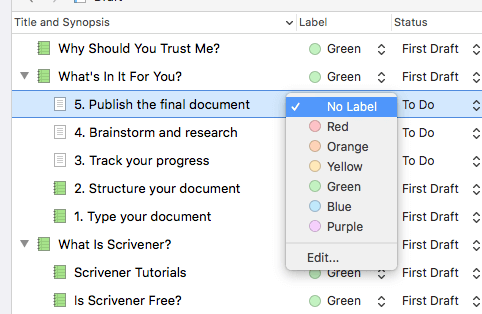
Antroji jūsų pažangos stebėjimo funkcija yra Statusas . Bet kurios dokumento dalies būseną galima nustatyti kaip ruošiamas, nebaigtas, pirmas projektas, pataisytas projektas, galutinis projektas arba padaryta -arba liko be statuso.

Iš pradžių kiekvieną skyrių pažymėjau kaip "padaryti" ir pridėjau stulpelį, kuriame rodoma būsena. Dirbdamas su kiekvienu skyriumi atnaujinsiu būseną į "Pirmasis juodraštis", o kai būsiu pasirengęs paskelbti projektą, viskas bus pažymėta kaip "Atlikta".
Kitas būdas stebėti pažangą yra tikslai arba Tikslai . daugumai mano rašymo projektų keliami žodžių skaičiaus reikalavimai. "Scrivener" programoje "Targets" galite nustatyti projekto žodžių tikslą ir galutinį terminą, taip pat atskirus žodžių tikslus kiekvienam dokumentui.
Visam projektui galite nustatyti tikslinį žodį...

Paspaudę mygtuką Parinktys, nustatykite ir terminą.

Spustelėję kiekvieno dokumento apačioje esančią "buliuko" piktogramą, galite nustatyti to dokumento žodžių arba simbolių skaičių.

Dokumento metmenyse gali būti rodomi tikslai ir jūsų pažangos grafikas, kad iš karto matytumėte, kaip sekasi.

Deja, kai pridedu pagrindinės antraštės žodžių taikinį, žodžiai, įvesti į paantraštes, neįskaitomi. Pastebėjau, kad šios funkcijos buvo prašoma 2008 m., bet, atrodo, ji dar neįgyvendinta. Manau, kad tai būtų naudingas papildymas.
Man patiko naudotis šiomis funkcijomis, kad galėčiau stebėti savo pažangą, nors man atrodė, kad visų jų naudojimas yra perteklinis. Galbūt kitaip jausčiausi dirbdamas su kelių mėnesių (ar kelerių metų) projektu, kai pažangos stebėjimas yra dar svarbesnis. Tačiau, atėjęs iš "Uliso", iš tikrųjų norėjau, kad pažanga būtų matoma tiesiog žvilgtelėjus į konspektą segtuve. Kad tai pasiekčiau, pradėjau keisti piktogramas irkol kas tai mano mėgstamiausias metodas.
"Scrivener" pateikia daug įvairių piktogramų, tačiau tos, kuriomis pasinaudojau, buvo skirtingos numatytojo popieriaus lapo spalvos. Rašydamas šią apžvalgą, kiekvieną užbaigtą skyrių pažymėjau žalia piktogramos spalva.

Tai paprastas ir naudingas vizualinis metodas. Galiu lengvai išplėsti savo sistemą ir įtraukti papildomas spalvas pirmajam projektui, galutiniam projektui ir t. t. Tiesą sakant, labai norėčiau kiekvieną dokumento būseną susieti su skirtingos spalvos piktograma, kad, pakeitus būseną į "Galutinis projektas", piktograma automatiškai pasikeistų į žalią, bet, deja, atrodo, kad tai neįmanoma. Kai kurie žmonės atidaropapildomą langą, kad vienu metu būtų galima peržiūrėti segtuvą, konspektą ir redaktorių ir stebėti būsenas bei etiketes.
Mano asmeninis požiūris : Pažangos stebėjimas motyvuoja, neleidžia pasimesti ir padeda laikytis terminų. "Scrivener" siūlo daugybę būdų, kaip tai padaryti. Naudotis visais iš jų tikriausiai yra per daug, bet pasirinkimo galimybių pakanka, kad rastumėte tai, kas būtų veiksminga jūsų darbo eigai.
4. Smegenų šturmas ir tyrimai
Didžiausias dalykas, kuriuo "Scrivener" skiriasi nuo kitų rašymo programų, yra tai, kad ji leidžia dirbti su informacine medžiaga, kuri yra atskira (bet susijusi su) rašomais žodžiais. Efektyviai sekti savo idėjas ir tyrimus yra nepaprastai svarbu, ypač rašant ilgus ir sudėtingus dokumentus. "Scrivener" siūlo geriausius savo klasėje įrankius.
Jau minėjau, kad prie kiekvieno dokumento galite pridėti santrauką. Ją galima matyti kontūro ir kamštinės lentos rodiniuose, taip pat Inspektoriaus rodinyje, todėl rašydami galite į ją atsiremti. Po santrauka yra vietos papildomoms pastaboms įvesti.

Nors tai ir naudinga, šios funkcijos vos užčiuopia paviršių. Tikroji "Scrivener" galia yra ta, kad ji suteikia jums specialią sritį, skirtą jūsų tyrimams segtuve. Galite kurti savo minčių ir idėjų, tinklalapių, PDF ir kitų dokumentų, paveikslėlių ir nuotraukų konspektą.
Jei tai trumpas darbas, pavyzdžiui, šis straipsnis, tikėtina, kad nuorodų informaciją laikysiu atidarytą naršyklėje. Tačiau jei tai ilgas straipsnis, disertacija, romanas ar scenarijus, dažnai reikia sekti daug medžiagos, be to, projektas greičiausiai bus ilgalaikis, todėl šiai medžiagai reikės nuolatinės vietos.
Nuorodų srityje gali būti "Scrivener" dokumentai, kuriuose pateikiamos visos funkcijos, kuriomis naudojatės rašydami tikrąjį projektą, įskaitant formatavimą.

Tačiau taip pat galite prisegti nuorodinę informaciją tinklalapių, dokumentų ir paveikslėlių pavidalu. Čia pridėjau kitą "Scrivener" apžvalgą kaip nuorodą.

Deja, spustelėjus tą puslapį, esu nukreipiamas į savo interneto naršyklę, kurioje rodomas toks klaidos pranešimas:
{"code": "MethodNotAllowedError", "message": "GET neleidžiama"}
Tai nėra rimta klaida - tiesiog grįžau į "Scrivener" ir perskaičiau peržiūrą. Tai neatsitiko su jokiu kitu mano pridėtu tinklalapiu, todėl nežinau, kodėl tai atsitiko su šiuo. Perdaviau problemą "Scrivener" palaikymo tarnybai.
Kitas naudingas informacinis šaltinis yra "Scrivener" naudotojo vadovas, kurį pridėjau PDF formatu. Deja, susidūriau su kita problema. Pridėjus dokumentą, redaktoriaus langas užstrigo, todėl nesvarbu, kurį dokumento skyrių segtuve spustelėjau, vadovas vis tiek buvo rodomas. Uždariau ir vėl atidariau programą, ir viskas buvo gerai. Bandžiau pakartoti klaidą, bet antrą kartą, pridėjusPDF veikė puikiai.
Man neatrodo, kad šios klaidos būtų dažnos, todėl keista, kad turėjau problemų su pirmaisiais dviem elementais, kuriuos pridėjau į tyrimų sritį. Ir, laimei, tai nutiko tik su tais pirmaisiais dviem. Su kitais pridėtais dokumentais ir tinklalapiais problemų nekilo.
Mano asmeninis požiūris : Kai kuriems projektams reikia daug minčių. Kitiems reikia surinkti ir peržiūrėti daug informacinės medžiagos. Vietoj to, kad atidarytumėte dešimtis naršyklės skirtukų, "Scrivener" suteikia jums ilgalaikę vietą, kur visa tai saugoti. Saugoti šią medžiagą tame pačiame faile kaip ir rašymo projektą yra labai patogu.
5. Paskelbkite galutinį dokumentą
Projekto rašymo etape nenorite galvoti apie tai, kaip atrodys galutinė versija. Tačiau kai baigsite, "Scrivener" siūlo keletą labai galingų ir lanksčių leidybos parinkčių. Kadangi jos yra galingos, jas reikia išmokti, todėl, norint pasiekti geriausių rezultatų, rekomenduojama perskaityti vadovą.
Kaip ir dauguma rašymo programų, "Scrivener" leidžia eksportas pasirinktus dokumento skyrius kaip įvairių formatų failą.

Tačiau tikroji "Scrivener" leidybos galia slypi jos Kompiliavimas funkcija. Tai leidžia skelbti dokumentą popieriuje arba skaitmeniniu būdu daugeliu populiarių dokumentų ir elektroninių knygų formatų.
Yra nemažai patrauklių iš anksto nustatytų formatų (arba šablonų) arba galite susikurti savo. Kai baigsiu šią apžvalgą, eksportuosiu ją į "Microsoft Word" dokumentą, kurį galėsiu įkelti į "Google Docs" galutiniam pateikimui, korektūrai ir redagavimui.
Mano asmeninis požiūris : "Scrivener" rūpinasi jumis viso rašymo proceso metu, taip pat ir publikuodama jūsų darbą. Jos siūlomos funkcijos yra galingos ir lanksčios, todėl galite greitai eksportuoti savo darbą į daugybę naudingų formatų, skirtų tiek spausdinti, tiek platinti skaitmeniniu būdu.
Mano reitingų priežastys
Veiksmingumas: 5/5
"Scrivener" yra viena galingiausių ir populiariausių rašymo programų, ypač skirtų ilgiems rašymo projektams. Šia programa, kurią galima naudoti "Mac", "Windows" ir "iOS" sistemose, galite rašyti bet kur ir bet kada, kai tik turite galimybę.
Kaina: 4.5/5
Nors "Scrivener" nėra pigi, tačiau jos kainos ir kokybės santykis yra geras, kaip pastebėsite, kai pereisite prie apžvalgos skyriaus "Alternatyvos". 49 USD vienkartinis pirkinys yra tik šiek tiek brangesnis už artimiausio konkurento "Ulysses" vienerių metų prenumeratą.
Naudojimo paprastumas: 4/5
Norint įvaldyti "Scrivener" gali prireikti daugiau pastangų nei jos konkurentams. Tai nereiškia, kad ją sunku išmokti, tačiau reikia daug ko išmokti - tai profesionalus įrankis, siūlantis daugiau funkcijų nei jo konkurentai. Laimei, prieš pradėdami dirbti neprivalote visko žinoti, todėl tai programa, kurią galite tobulinti.
Parama: 5/5
Atrodo, kad "Scrivener" yra nedidelės kūrėjų komandos, kuri rimtai rūpinasi savo produkto palaikymu, meilės darbas. Svetainės puslapyje "Learn and Support" (Mokymasis ir palaikymas) pateikiamos vaizdo pamokos, naudotojo vadovas ir naudotojų forumai. Puslapyje taip pat pateikiami dažniausiai užduodami klausimai, nuorodos į knygas apie programą ir nuorodos, leidžiančios pateikti pranešimą apie klaidą arba užduoti klausimą.
"Scrivener" alternatyvos
"Scrivener" yra viena geriausių įvairioms platformoms skirtų programėlių rašytojams, tačiau jos kaina yra gana didelė ir ją reikia išmokti. Laimei, tai ne vienintelė galimybė. Čia rasite keletą puikių alternatyvų už įvairią kainą, taip pat galite peržiūrėti geriausių "Mac" kompiuteriams skirtų rašymo programėlių apžvalgą.
- Odisėjas tai artimiausia "Scrivener" konkurentė. Tai moderni, visapusiškai funkcionali programėlė rašytojams, turinti supaprastintą sąsają. Apžvalgoje ją rekomenduojame kaip geriausią programėlę daugumai rašytojų.
- Storyist keliais aspektais panaši į "Scrivener": ji pagrįsta projektais ir gali suteikti galimybę apžvelgti dokumentą iš paukščio skrydžio per kontūrų ir rodyklių kortelių rodinius. Ji skirta profesionaliems romanų ir scenarijų autoriams, joje rengiami pateikimui paruošti rankraščiai ir scenarijai.
- Mellel apima daugelį "Scrivener" rašymo funkcijų ir prideda dar daugiau naudingų mokslininkams. Programa integruota su nuorodų tvarkykle, palaiko matematines lygtis ir daugybę kitų kalbų. Tai senesnė programa, kuri atrodo šiek tiek pasenusi, bet vis dar gerai veikia.
- "iA Writer" yra paprastesnė programėlė, tačiau jos kaina taip pat lengviau įkandama. Tai pagrindinė rašymo priemonė be visų "Scrivener" siūlomų varpelių ir švilpukų, kurią galima naudoti "Mac", "iOS" ir "Windows" sistemose. "Byword" yra panaši, tačiau jos nėra "Windows" sistemoje.
- "Manuscripts" (nemokamai) yra rimtas rašymo įrankis, kuriuo galite planuoti, redaguoti ir dalytis savo darbais. Jame yra šablonai, konspektavimo programa, rašymo tikslai ir publikavimo funkcijos. Jis tinka mokslininkams.
Išvada
"Scrivener" Tai nėra teksto tvarkyklė. Tai rašytojams skirtas įrankis, kurio pagrindinis tikslas - padėti rašyti ilgos apimties kūrinius, suteikiant keletą unikalių funkcijų. Ji veikia kaip rašomoji mašinėlė, žiedinis segtuvas ir albumas - visa tai vienu metu. Dėl tokio gilumo programą gali būti šiek tiek sudėtinga išmokti.
"Scrivener" - tai visų rūšių rašytojams skirta programa, kuria kasdien naudojasi bestselerių autoriai, scenaristai, negrožinės literatūros rašytojai, studentai, mokslininkai, teisininkai, žurnalistai, vertėjai ir kt. "Scrivener" nenurodo, kaip rašyti - joje tiesiog rasite viską, ko reikia, kad galėtumėte pradėti rašyti ir toliau rašyti.
Taigi, nors programa leidžia pasirinkti šriftus, pateisinti tekstą ir keisti tarpus tarp eilučių, ne tam praleisite daugiausia laiko. Rašant gali būti iš tikrųjų neproduktyvu sutelkti dėmesį į galutinę dokumento išvaizdą. Vietoj to, jūs kursite mintis, kursite dokumento struktūrą, rinksite informacinius šaltinius ir rašysite žodžius. Tada, kai baigsite,"Scrivener" gali lanksčiai rengti jūsų darbą įvairiais leidybiniais ar spausdinimo formatais.
"Scrivener" galima naudoti "Mac", "Windows" ir "iOS" sistemose ir sinchronizuoti savo darbą su kiekvienu turimu įrenginiu. Šią programinę įrangą mėgsta daugelis rimtų rašytojų. Galbūt tai bus tinkamas įrankis ir jums.
Gaukite "ScrivenerTaigi, ar ši "Scrivener" apžvalga jums naudinga? Dalinkitės savo mintimis toliau.

